Hướng dẫn chi tiết cách thiết lập bàn phím tiếng Nga trên hệ điều hành Windows 10
Windows 10, với ngôn ngữ mặc định là tiếng Anh, hỗ trợ đa dạng ngôn ngữ trên toàn cầu, bao gồm tiếng Nga. Nếu bạn đang lên kế hoạch du học tại Nga, việc chuyển đổi giao diện máy tính sang tiếng Nga và thiết lập phương thức nhập liệu bằng tiếng Nga sẽ giúp bạn thuận tiện hơn trong việc tìm kiếm thông tin tại quốc gia này.

Việc cài đặt bàn phím tiếng Nga trên Windows 10 rất đơn giản. Hãy cùng khám phá các bước thực hiện chi tiết trong bài viết dưới đây:
Bước 1: Truy cập Start menu (1) => chọn Settings (2).
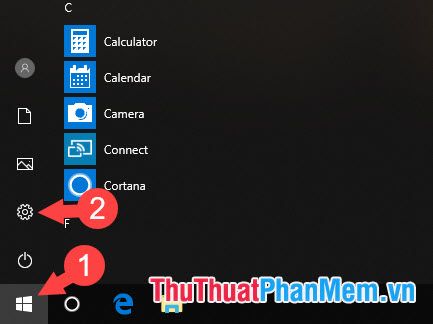
Bước 2: Nhấp chọn mục Time & Language để tiếp tục quá trình thiết lập.
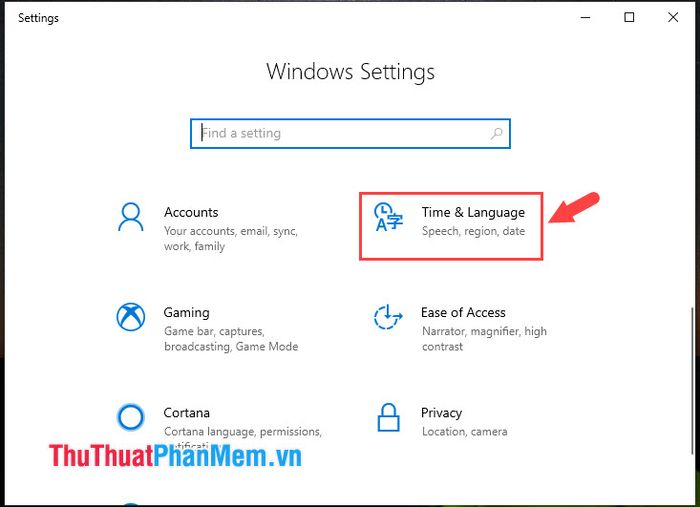
Bước 3: Tại đây, bạn chọn Language và nhấn vào Add a language để thêm ngôn ngữ mới.
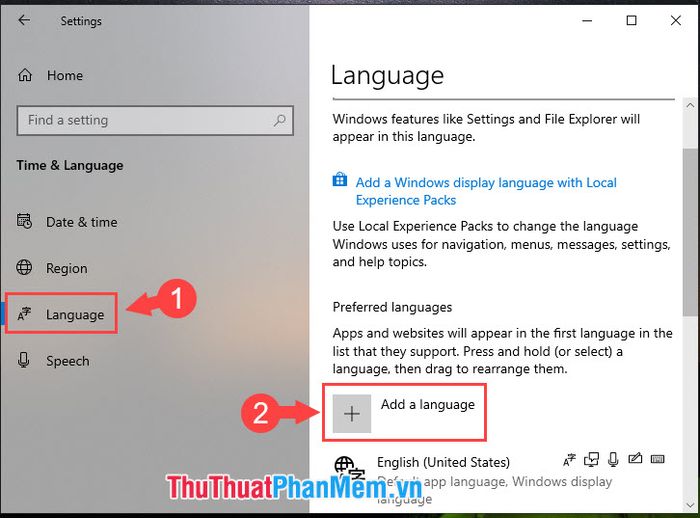
Bước 4: Tìm kiếm và chọn ngôn ngữ Russian (1) với ba biểu tượng đi kèm, sau đó nhấn Next (2) để tiến hành cài đặt.
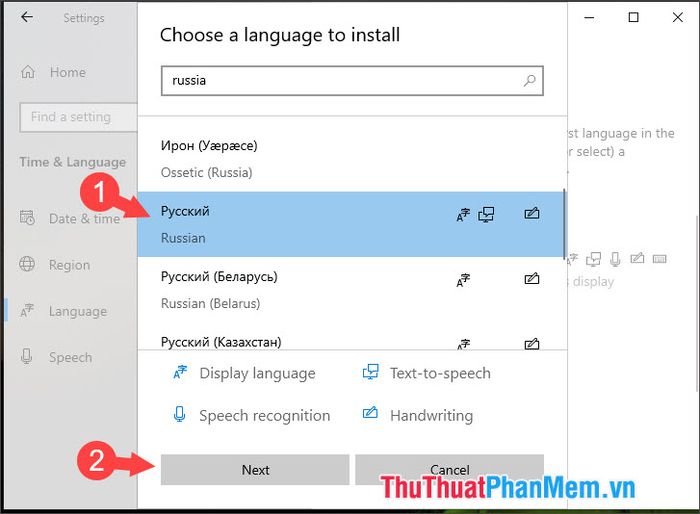
Bước 5: Nếu muốn chuyển toàn bộ giao diện sang tiếng Nga, hãy nhấn vào ngôn ngữ Nga và chọn mũi tên lên trên để đặt nó làm mặc định. Cuối cùng, khởi động lại máy để áp dụng thay đổi.
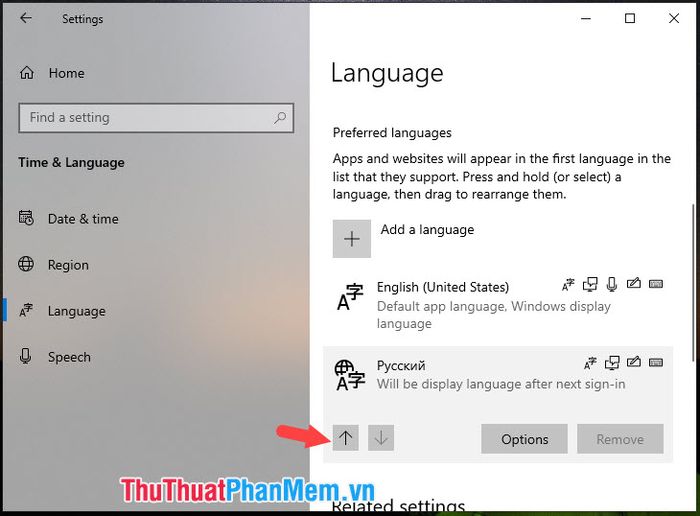
Bước 6: Sau khi khởi động lại máy, bạn nhấp vào biểu tượng ngôn ngữ (1) trên thanh hệ thống và chọn Russian keyboard (2) để kích hoạt bàn phím tiếng Nga.
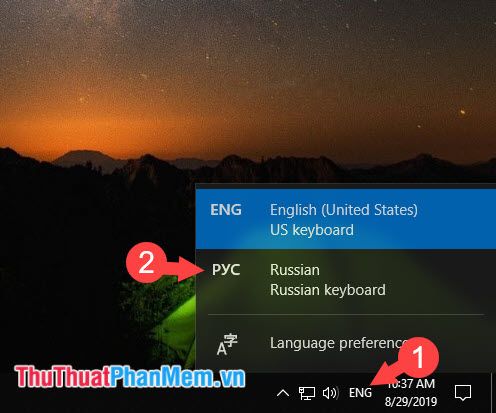
Bước 7: Mở ứng dụng Notepad và thử nhập các ký tự để kiểm tra xem bàn phím đã chuyển sang tiếng Nga thành công hay chưa.
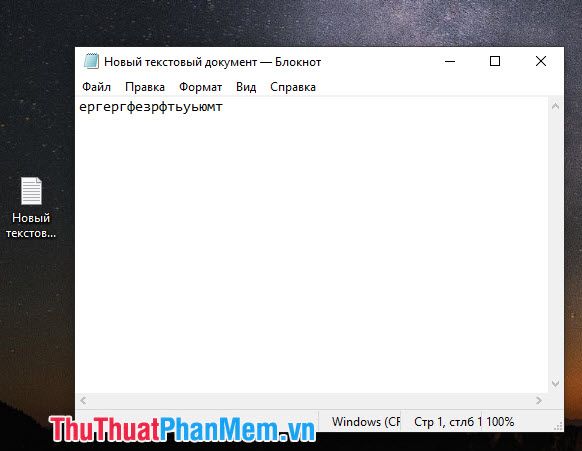
Với hướng dẫn chi tiết trên, bạn có thể dễ dàng chuyển đổi bàn phím sang tiếng Nga, giúp việc tìm kiếm thông tin và nhập liệu văn bản bằng tiếng Nga trở nên thuận tiện hơn. Đừng quên ghé thăm Tripi thường xuyên để cập nhật những thủ thuật hữu ích và mới nhất nhé!
Có thể bạn quan tâm

8 Địa chỉ nối mi uy tín và chất lượng tại quận Thanh Xuân, Hà Nội

Top 10 Công ty tổ chức team building uy tín hàng đầu tại TP. Hồ Chí Minh

Khám phá 6 địa chỉ uy tín bán cá cảnh, bể cá cảnh đẹp nhất tại tỉnh Lâm Đồng

Cách Xoa dịu Cơn đau Rát Âm đạo Hiệu quả

Son satin là gì? Điều gì khiến dòng son này khác biệt so với son lì truyền thống?


